3 formas de deshabilitar las llamadas de Whatsapp
Miscelánea / / November 28, 2021
WhatsApp es una aplicación ampliamente utilizada que permite a los usuarios enviar mensajes, medios, videos e incluso hacer llamadas a través de Internet. Esto significa que, si se conecta a su WI-FI o datos móviles, puede realizar fácilmente llamadas gratuitas de WhatsApp a sus contactos de WhatsApp. La aplicación es bastante buena si desea ahorrar en las facturas de su teléfono móvil y hacer llamadas gratuitas de WhatsApp. Anteriormente, WhatsApp solía tener una función de llamada normal que permitía a los usuarios llamar a los contactos directamente desde WhatsApp. Sin embargo, cuando WhatsApp creó la función de llamadas VoIP, eliminó la función normal de llamadas. Es posible que desee aprender cómo deshabilitar las llamadas de WhatsApp. Por lo tanto, en este artículo, le mostraremos cómo puede deshabilitar fácilmente las llamadas de voz de WhatsApp.

Contenido
- ¿Cómo deshabilitar las llamadas de Whatsapp?
- 3 formas de deshabilitar las llamadas de voz en WhatsApp
- Método 1: descargue la versión anterior de WhatsApp
- Método 2: usar aplicaciones de terceros
- Método 3: silenciar las llamadas de WhatsApp
- Pregunta frecuente (FAQ)
¿Cómo deshabilitar las llamadas de Whatsapp?
La razón principal para deshabilitar las llamadas de WhatsApp es que puede tener muchos contactos en WhatsApp y puede recibir muchas llamadas con regularidad. Por lo tanto, es posible que desee bloquear algunas de estas llamadas. Sin embargo, WhatsApp no proporciona ninguna función para bloquear llamadas de voz.
3 formas de deshabilitar las llamadas de voz en WhatsApp
A continuación, se muestran algunos métodos que puede utilizar para deshabilitar las llamadas de voz en WhatsApp:
Método 1: descargue el antiguo Versión de Whatsapp
En este método, puede descargar la versión anterior de WhatsApp ya que las versiones anteriores no tenían un VoIP Función de llamadas de WhatsApp. Sin embargo, asegúrese de hacer una copia de seguridad de todos sus chats de WhatsApp antes de desinstalar la última versión de su teléfono.
1. Abierto Whatsapp en tu teléfono.
2. Dirígete al Ajustes.
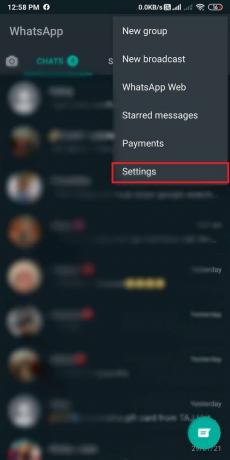
3. Toque en Configuraciones de chat, luego toca Copia de seguridad de chat.
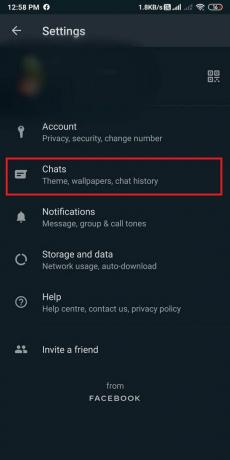

4. Toque en 'APOYO’Para comenzar a hacer copias de seguridad de los chats.

5. Después de hacer una copia de seguridad de sus chats, puede desinstalar el WhatsApp actual y descargue la versión anterior de WhatsApp desde aquí.
6. Instale la versión anterior en su teléfono e ingrese su número.
7. Asegúrate de tocar "Restaurar’Para restaurar todos los chats, medios, videos en WhatsApp.
8. Finalmente, se desactivarán las llamadas de WhatsApp.
Método 2: usar aplicaciones de terceros
Puede utilizar aplicaciones de terceros si desea desactivar las llamadas de WhatsApp. Puedes usar el Aplicación GBWhatsApp, que es una versión modificada del WhatsApp oficial que brinda cientos de funciones que no obtienes con el WhatsApp oficial. Puede usar GBWhatsApp en lugar del WhatsApp oficial a medida que obtiene funciones para ocultar marcas azules, cambiar temas y fuentes, elimine los mensajes enviados y, lo más importante, puede deshabilitar fácilmente las llamadas de voz en GBwhatsApp.
1. El primer paso es copia de seguridad de todos tus chats de WhatsApp para que pueda restaurarlos rápidamente en la aplicación GBWhatsApp. Para hacer una copia de seguridad, abra WhatsApp y diríjase a Configuración> Chats> Copia de seguridad de chat luego toque en el Respaldo para comenzar a hacer una copia de seguridad de todos sus chats en Google Drive.

2. Ahora, descargue GBWhatsApp. Sin embargo, si no puede instalar la aplicación en su teléfono, debe permitir la instalación desde Fuentes desconocidas en tu teléfono. Para esto, navegue a Configuración> Seguridad> Fuentes desconocidas.

3. Después de la instalación, completar el proceso de registro y restaurar la copia de seguridad para restaurar todos sus chats, medios y otros archivos.
4. Dirígete al Ajustes en la aplicación GBWhatsApp tocando tres puntos verticales en la esquina superior derecha de la pantalla para acceder Ajustes.
5. Toque en Configuración de GB. Ahora elija el "Otros MODS"Opción en la configuración de GB.

6. Desplácese hacia abajo y seleccione la opción de "Desactivar llamadas de voz. ’Esto deshabilitará todas las llamadas de voz y video de su WhatsApp.
Finalmente, ya no recibirás llamadas de WhatsApp, GBWhatsApp restringirá todas las llamadas entrantes de voz o video en WhatsApp.
Leer también: ¿Cómo grabar llamadas de voz y video de WhatsApp?
Método 3: silenciar las llamadas de WhatsApp
Dado que WhatsApp no tiene una función incorporada para deshabilitar las llamadas de WhatsApp, siempre puede silenciar las llamadas entrantes de voz o video de WhatsApp. Siga los pasos a continuación para silenciar sus llamadas de WhatsApp:
1. Abierto Whatsapp en tu teléfono.
2. Toque en tres puntos verticales en la esquina superior derecha para acceder al Ajustes.
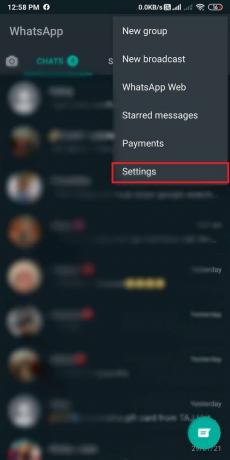
3. Ahora, toca el Notificaciones sección. A continuación, desplácese hacia abajo y luego toque Tono de llamada y elige 'Ninguno‘.
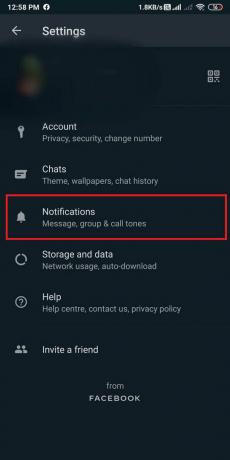

4. Finalmente, puede tocar Vibrar y apágalo.

De esta manera, puede silenciar todas sus llamadas de voz de WhatsApp. ThiEl método s no desactivará las llamadas de WhatsApp, pero silenciará todas sus llamadas entrantes de WhatsApp.
Pregunta frecuente (FAQ)
Q1. ¿Cómo desactivo las llamadas de WhatsApp?
Puede desactivar fácilmente las llamadas de WhatsApp descargando la aplicación GBWhatsApp o descargando la versión anterior del WhatsApp oficial. Puede seguir fácilmente los métodos que hemos mencionado en esta guía.
Q2. ¿Cómo desactivo las llamadas de WhatsApp en un teléfono Android?
Si desea apagar sus llamadas de WhatsApp en su teléfono Android; luego puede silenciar las notificaciones de todas sus llamadas entrantes de WhatsApp. Para esto, diríjase a la configuración de WhatsApp> notificaciones para desactivar los sonidos de notificación.
Q3. ¿Cómo puedo detener las llamadas de WhatsApp sin bloquearlas?
Puede silenciar las notificaciones de llamadas entrantes para contactos individuales en su teléfono. Para ello, abra su conversación con su contacto en WhatsApp y toque el nombre del contacto. Dirígete a notificaciones personalizadas y silencia las notificaciones de ese contacto específico.
Recomendado:
- ¿Cómo publicar o cargar videos largos en el estado de Whatsapp?
- 3 formas de enviar archivos de video grandes en WhatsApp
- Cómo restaurar la copia de seguridad de Whatsapp desde Google Drive a iPhone
- Cómo buscar en Google usando imágenes o videos
Esperamos que este artículo haya sido útil y haya podido deshabilitar las llamadas de WhatsApp en su teléfono Android. Si le gustó la guía, háganoslo saber en los comentarios a continuación.



